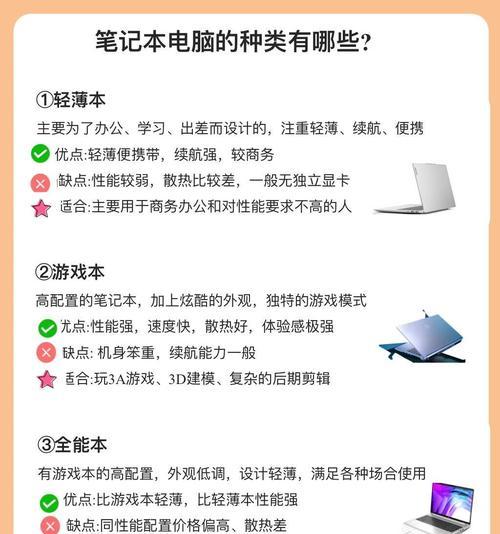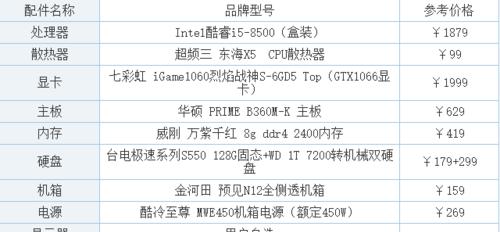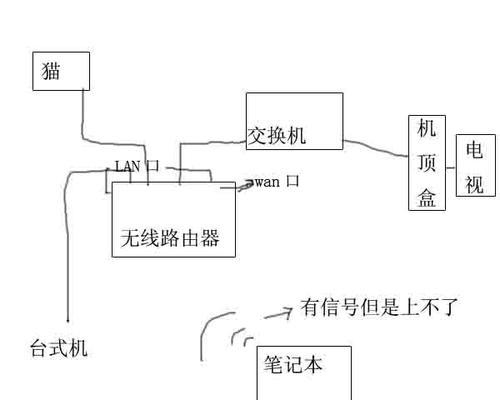您是否在享受动态壁纸带来的视觉盛宴时,突然遭遇了令人头疼的红黑屏问题?不用担心,接下来的内容将为您提供一系列的解决方案,帮助您快速修复这一问题,恢复电脑的正常显示。
一、了解红黑屏问题及产生的原因
在开始修复之前,我们先来了解一下红黑屏现象。红黑屏是指在使用电脑的过程中,电脑显示器突然出现红色和黑色的条纹,导致屏幕显示异常。它可能是由于显卡驱动不兼容、系统问题或硬件故障所导致的。

二、检查显卡驱动程序
步骤1:更新或回滚显卡驱动
1.进入“设备管理器”,找到您的显卡设备,右键选择“更新驱动程序”。
2.如果更新后问题依旧,那么您可以尝试使用之前的驱动版本,即选择“回滚驱动”。
3.完成后重启电脑,检查问题是否解决。
步骤2:卸载并重新安装显卡驱动
1.在“设备管理器”中卸载显卡驱动。
2.前往显卡制造商网站下载最新驱动并安装。
3.安装完成后重启电脑。

三、调整系统设置
步骤1:调整显示设置
1.在桌面空白处右击选择“显示设置”。
2.尝试降低屏幕刷新率和分辨率,看是否有改善。
3.在“高级显示设置”中检查是否有针对动态壁纸的特定提示或设置。
步骤2:系统还原
1.如果红黑屏问题是在最近更新后出现的,可以尝试使用系统还原功能,回退到问题出现之前的状态。
2.打开“控制面板”->“系统和安全”->“系统”->“系统保护”->“系统还原”,按照向导操作。

四、硬件故障排查
步骤1:检查连接线和显示器
1.确认所有的显示器连接线已经牢固连接,尝试更换一条线缆看看。
2.将显示器连接到其他电脑上或使用另一台显示器测试,排除显示器问题。
步骤2:检测内存条
1.关闭电脑,打开机箱,断电后拔出内存条,用橡皮擦拭金手指部分。
2.重新插入内存条,或依次测试每一条内存条,确保内存条没有故障。
五、软件层面的优化
步骤1:优化系统性能
1.使用系统自带的优化工具,如“磁盘清理”和“磁盘碎片整理”。
2.检查启动项,禁用不必要的启动程序,减少系统负载。
步骤2:使用第三方软件
1.运行系统诊断工具检查潜在问题。
2.使用第三方屏幕修复工具,根据软件的提示进行修复操作。
六、如果问题依旧,请考虑专业帮助
若您按照以上步骤操作后,红黑屏问题仍未解决,可能需要寻求专业人士的帮助。建议联系电脑制造商的技术支持或前往专业的电脑维修店进行检修。
结语
红黑屏问题对于享受电脑视觉体验的用户来说确实令人沮丧,但通过上述的排查和修复步骤,您应该能够有效地解决这一问题。务必细心操作,一步一步来,电脑的显示效果将重新焕发新生。如果在操作过程中遇到任何问题,欢迎留言咨询,我们将尽力为您提供帮助。